Segera Hadir untuk Panggilan Video healthdirect
Cari tahu apa yang akan segera hadir di Video Call - termasuk fungsionalitas tambahan dan pembaruan desain
Aplikasi kontrol kamera ujung jauh - Pan Tilt Zoom (PTZ) Hadir 10 Juli
Kami akan segera memperkenalkan aplikasi Kontrol Kamera Far End untuk layanan Panggilan Video, yang memungkinkan host dalam panggilan untuk mengontrol kamera tamu jarak jauh yang memiliki kemampuan Pan Tilt Zoom . Jika diaktifkan di klinik, penyelenggara panggilan akan melihat tombol PTZ di kontrol kanan bawah layar dan dapat mengklik untuk meluncurkan aplikasi. Mereka kemudian dapat memilih pengguna dalam panggilan yang kameranya ingin mereka kendalikan dan, jika kamera tersebut mempunyai kemampuan, mereka kemudian dapat mengontrol kamera peserta yang dipilih. Akan ada opsi konfigurasi bagi administrator klinik di tingkat klinik, untuk memilih opsi kontrol yang diinginkan untuk klinik. Opsi kontrolnya bisa melalui klik di layar peserta dan menggunakan pintasan keyboard, atau menempatkan kontrol PTZ yang dapat diklik di atas feed kamera yang dipilih.
Jika Anda tertarik untuk menguji aplikasi ini dengan peralatan kamera Anda, silakan hubungi videocallsupport@healthdirect.org.au untuk mengatur sesi pengujian.
Klik disini untuk informasi lebih lanjut.
| Gambar ini menunjukkan kamera peserta yang dikendalikan dari jarak jauh memperbesar simulasi gigitan ular selama panggilan video. Ikon dropdown di kanan atas mencakup snapshot, jenis pengontrol, dan opsi pengaturan. | 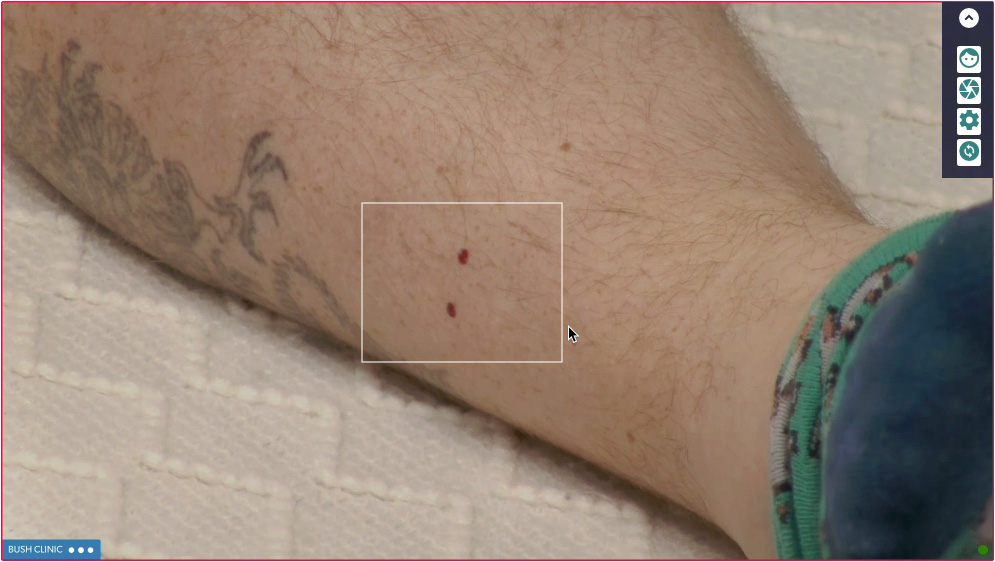 |
Nanti di bulan Juli
Pusat pesan Panggilan Video
Administrator organisasi dan klinik akan segera dapat mengirim pesan ke anggota Organisasi, anggota klinik, atau pengguna tertentu melalui platform Video Call, bergantung pada akses mereka. Mereka dapat membuat pesan-pesan ini di hub pesan dan pesan-pesan tersebut akan muncul untuk pengguna yang dipilih di bawah ikon notifikasi setelah mereka masuk.
|
Gambar ini menunjukkan desain bagian Pesan , di mana administrator dapat mengonfigurasi dan mengirim pesan ke organisasi, klinik, atau pengguna yang dipilih. |
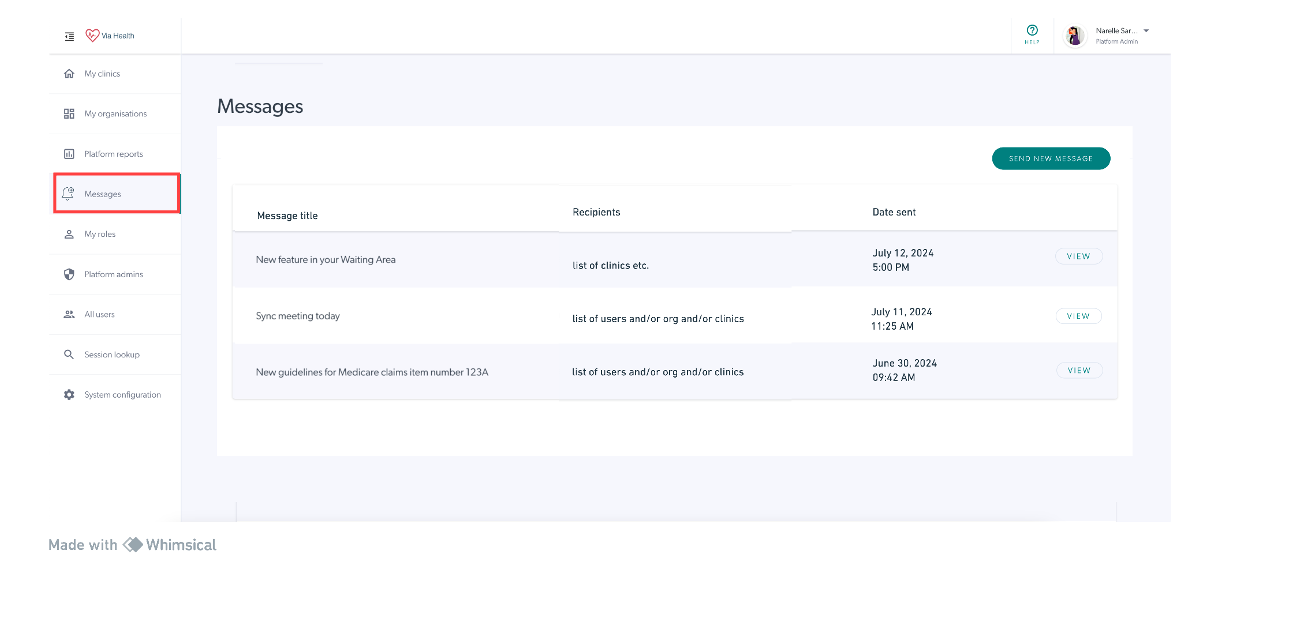 |
|
Anggota tim tidak akan memiliki opsi untuk mengirim pesan tetapi akan melihat pemberitahuan ketika mereka menerima pesan. Notifikasi tersebut ditampilkan dalam ikon lonceng notifikasi di kanan atas klinik (di sebelah kiri profil akun pengguna). Dalam contoh ini kita dapat melihat ada 5 pesan yang belum dibaca yang dikirimkan kepada saya. |
 |
|
Klik pada Lonceng Pemberitahuan untuk melihat pesan Anda. Klik panah untuk membaca lebih lanjut dan melihat tanggal dan waktu pengiriman pesan. Klik pada tempat sampah untuk menghapus pesan tersebut. |
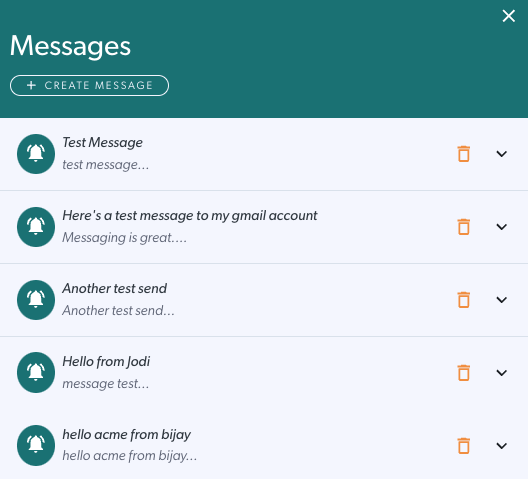 |
Pengalaman Menunggu Khusus
Kami akan segera memperkenalkan kemampuan bagi Administrator Klinik untuk mengonfigurasi konten tunggu bagi penelepon yang menunggu untuk dilihat dalam Panggilan Video mereka. Akan ada opsi untuk menambahkan musik, gambar, video (menggunakan tautan YouTube atau Vimeo), dan audio yang menunggu. Informasi lebih lanjut dan tangkapan layar akan segera hadir.
Akan ada serangkaian konten Healthdirect Australia yang tersedia sebagai opsi default untuk digunakan oleh klinik dan konten ini dapat diedit atau diganti oleh administrator klinik, sesuai kebutuhan. Klik di sini untuk melihat contoh konten infografis yang akan menjadi pilihan bagi semua klinik.
|
Gambar ini menunjukkan usulan desain bagian Sumber Daya Daftar Putar di Pengalaman Menunggu Khusus , yang akan segera hadir. Administrator akan dapat membuat daftar putar konten untuk ditampilkan (gambar) atau diputar (video, audio) untuk penelepon yang menunggu di klinik. Anda akan dapat menambahkan opsi konten sebanyak yang diperlukan dan dapat dengan mudah menyusun ulang menggunakan panah atas dan bawah di sebelah kiri. |
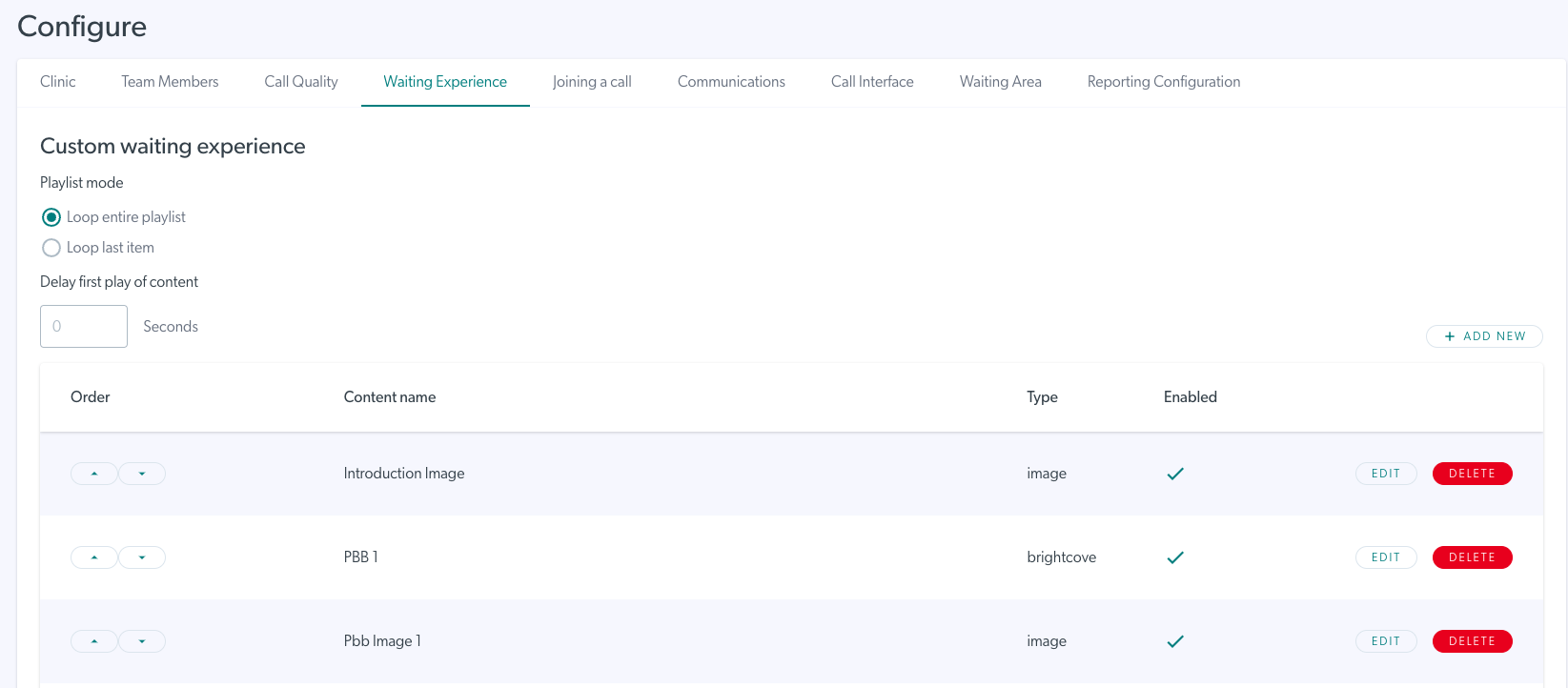 |
|
Sebagai contoh, mengklik Tambah Baru dan memilih gambar sebagai opsi konten untuk sumber daya baru akan menampilkan opsi ini. |
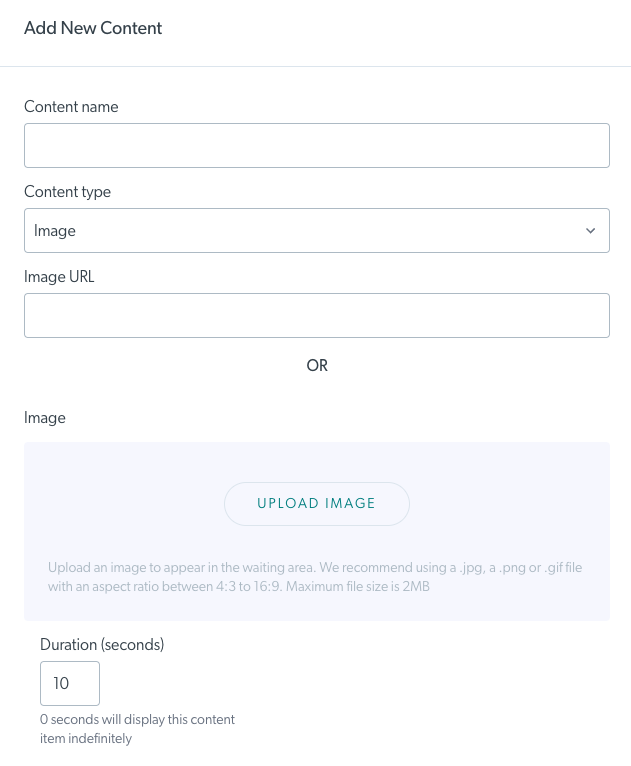 |
Audio medis
Pengaturan Audio Medis di Pengaturan layar panggilan akan segera diaktifkan, yang akan membantu audio jernih dari perangkat medis seperti stetoskop digital dan kasus penggunaan klinis lainnya yang memerlukan audio berkualitas lebih tinggi. Untuk mengakses opsi ini selama panggilan, buka laci Pengaturan (roda di kiri bawah layar panggilan) dan klik Pilih Kualitas Audio.
|
Klik Pilih kualitas audio untuk melihat opsi. Default akan dipilih kecuali Anda telah mengubahnya sebelumnya. Peredam kebisingan, Pembatalan gema, dan Kontrol penguatan otomatis diaktifkan secara default untuk opsi ini dan Anda dapat menggunakan sakelar sakelar untuk menyesuaikan pengaturan, jika diperlukan. Audio medis akan segera memberikan audio berkualitas tinggi, seperti diuraikan di atas. |
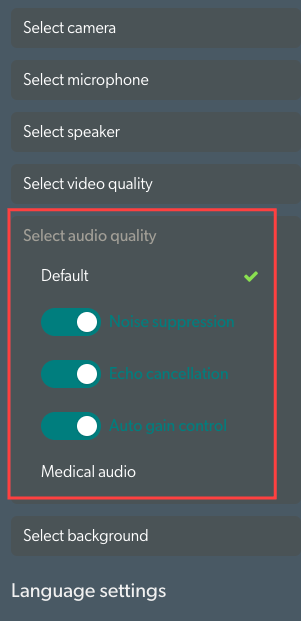 |